Linux学习笔记 一 第二章 Linux系统安装
Linux系统安装
一、首先安装VMware 虚拟机
下载网址:https://www.vmware.com/cn/products/workstation-pro/workstation-pro-evaluation.html
可以在这个网址下载VMware虚拟机
然后打开虚拟机,左上角点击文件->新建虚拟机,出现新建虚拟机向导。
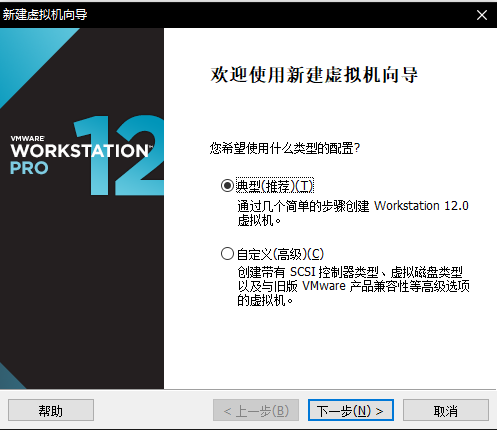
选择典型,然后下一步

选择稍后安装,然后下一步
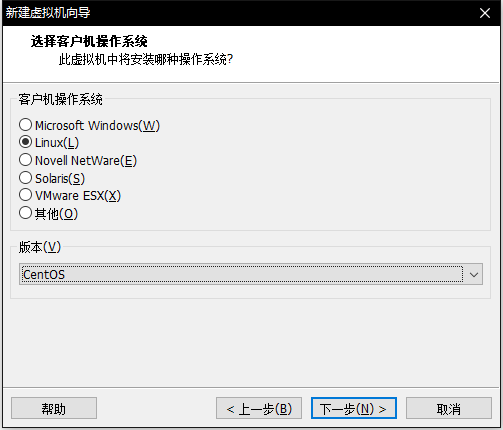
选择你要安装的系统,然后下一步
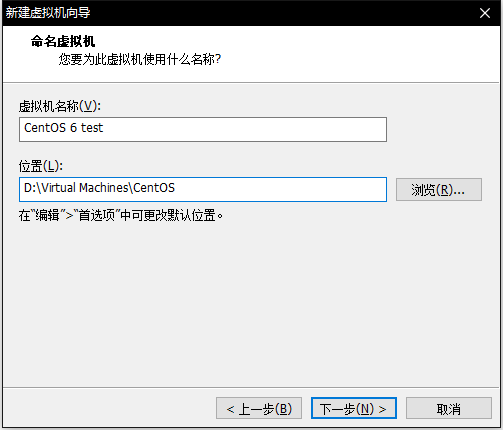
输入虚拟机的名字,然后下一步
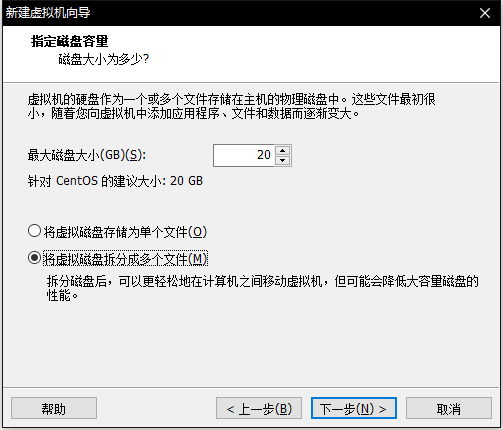
选择虚拟机的硬盘大小,然后下一步
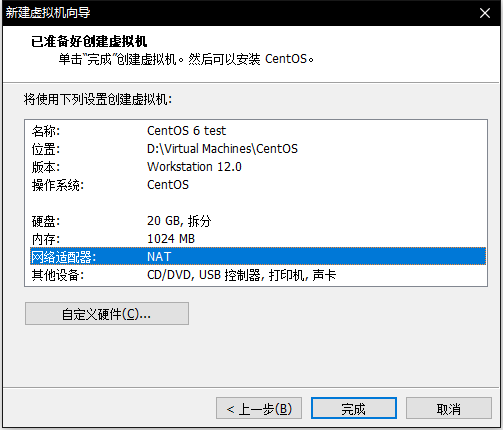
这样就完成了新建虚拟机。
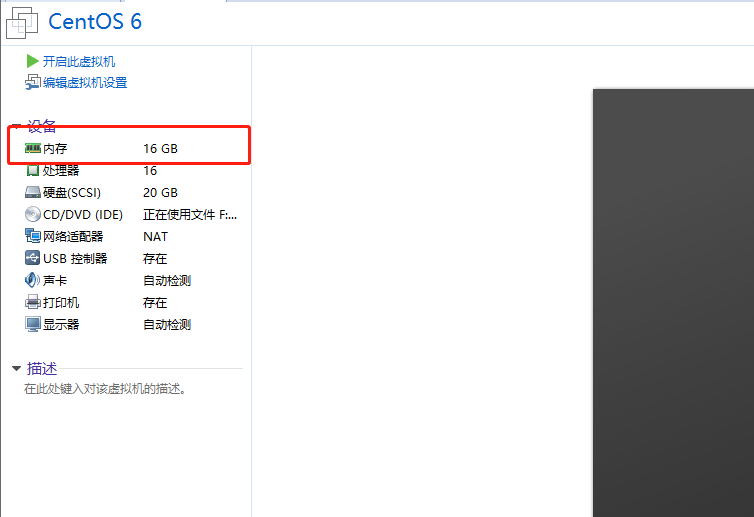
在虚拟机硬件信息界面双击内存,打开虚拟机硬件设置

分配虚拟机的内存和CPU
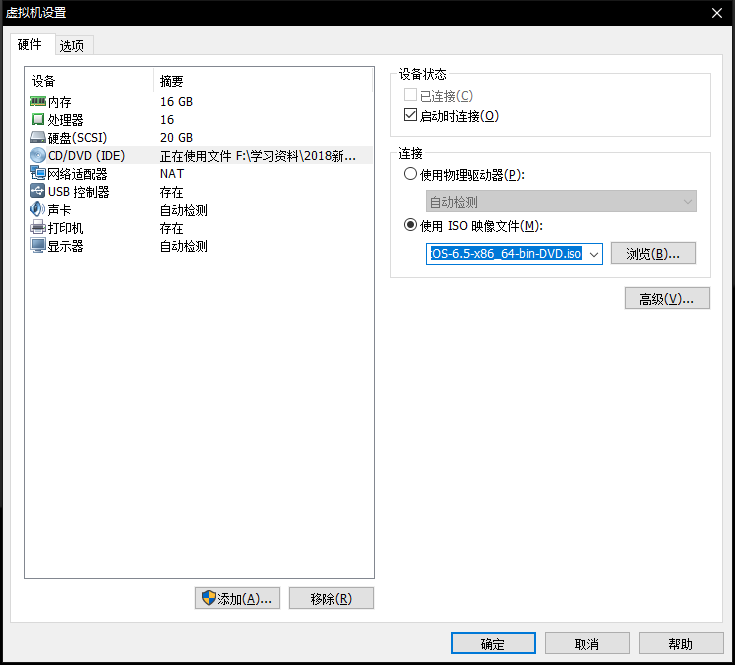
设置ISO镜像的位置。设置完成之后,点击确定。
二、接下来安装设置分区
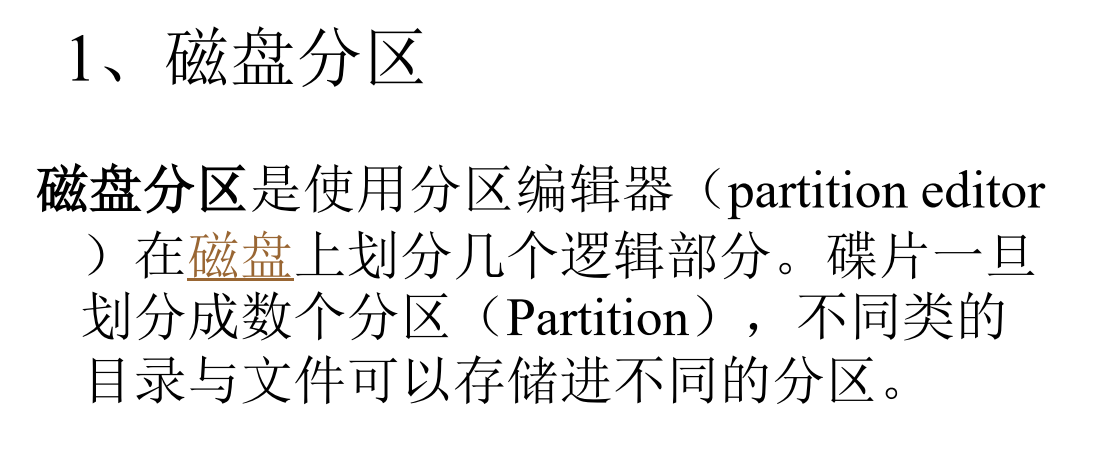
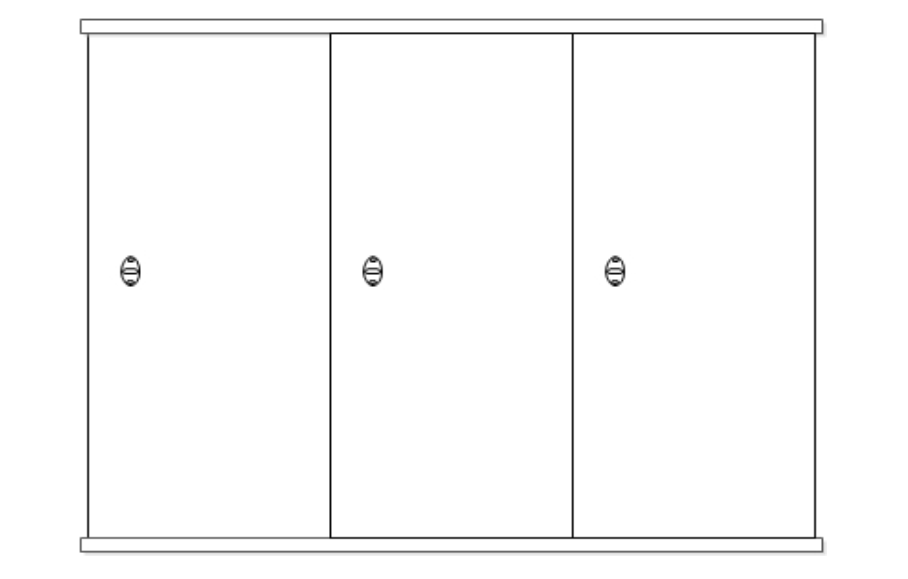

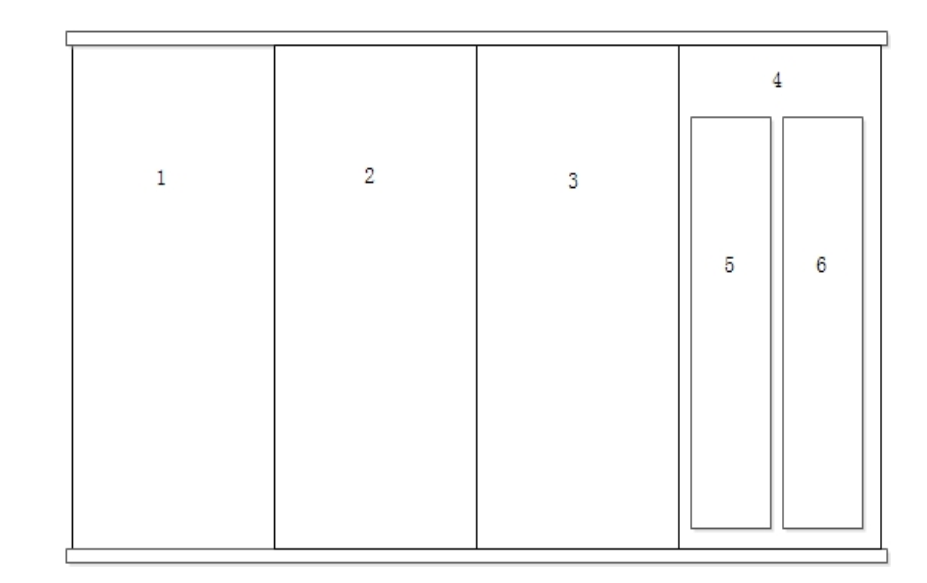
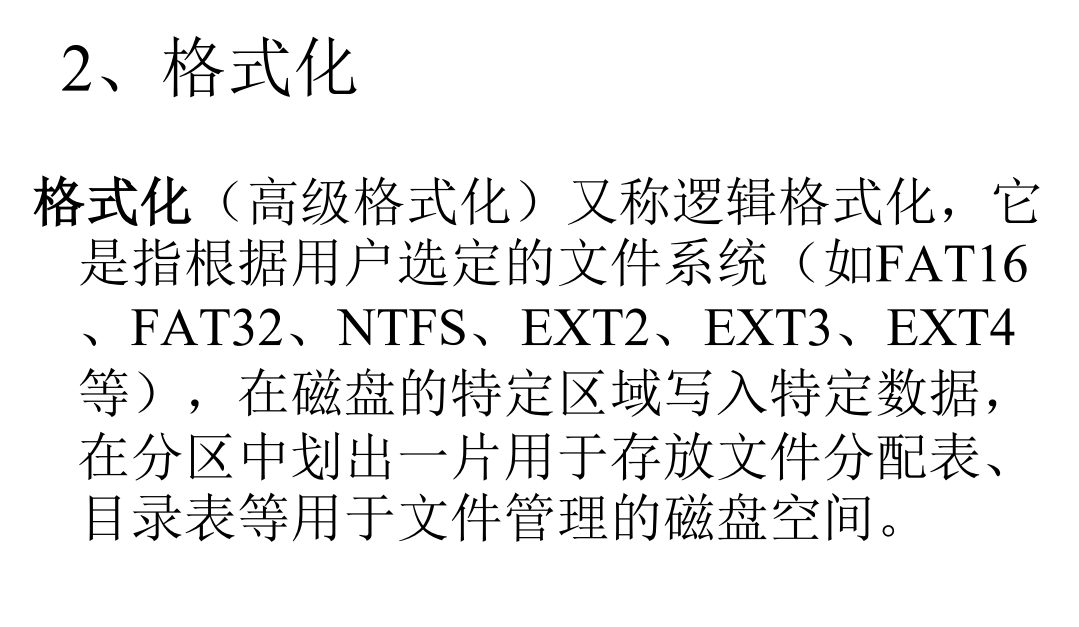
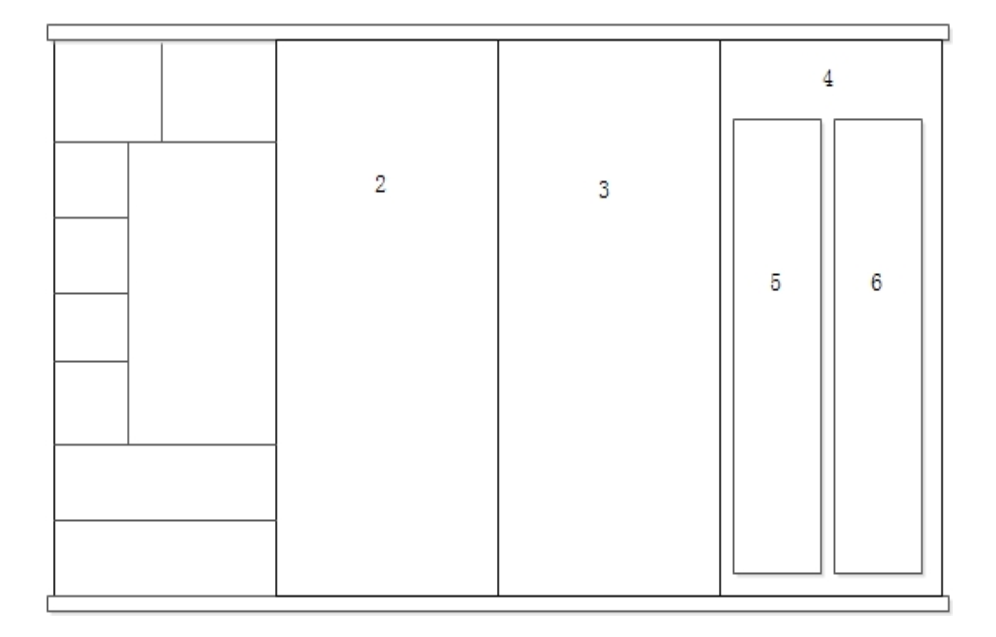
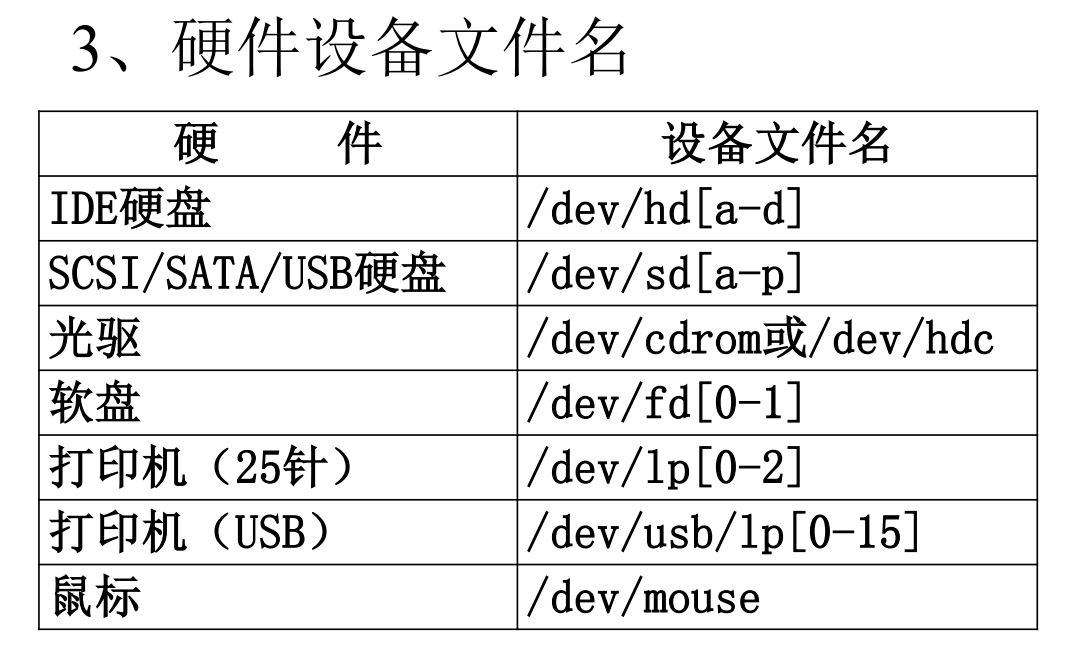
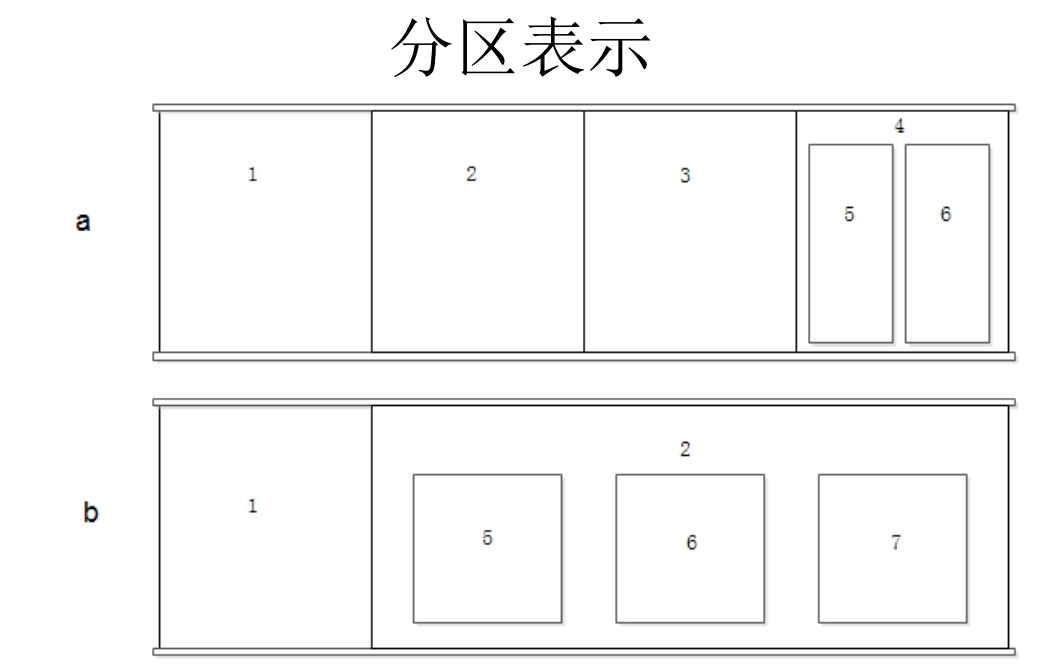
逻辑分区永远从 5 开始...
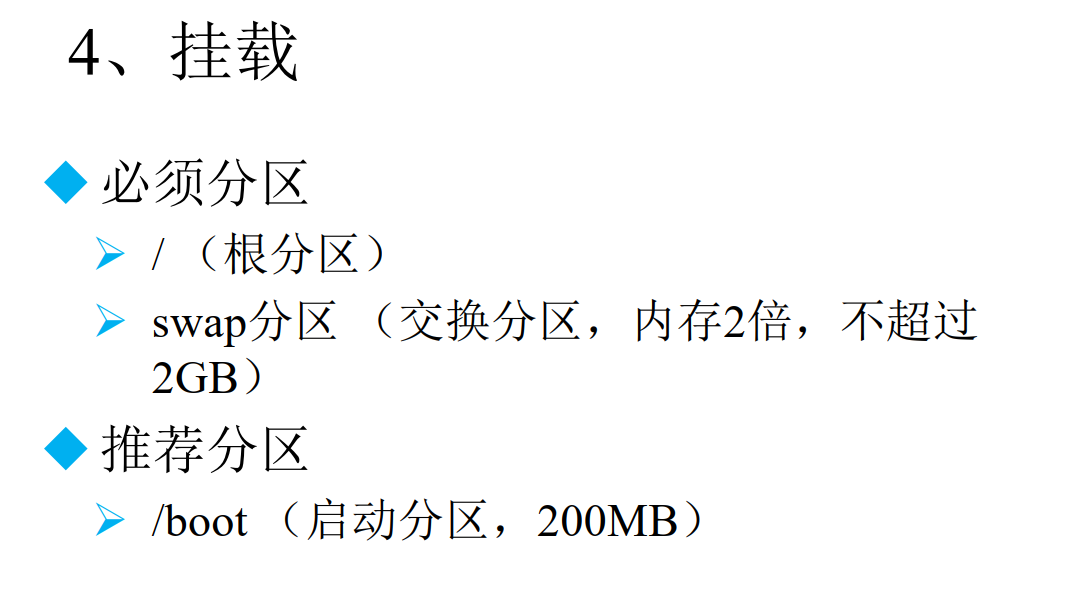
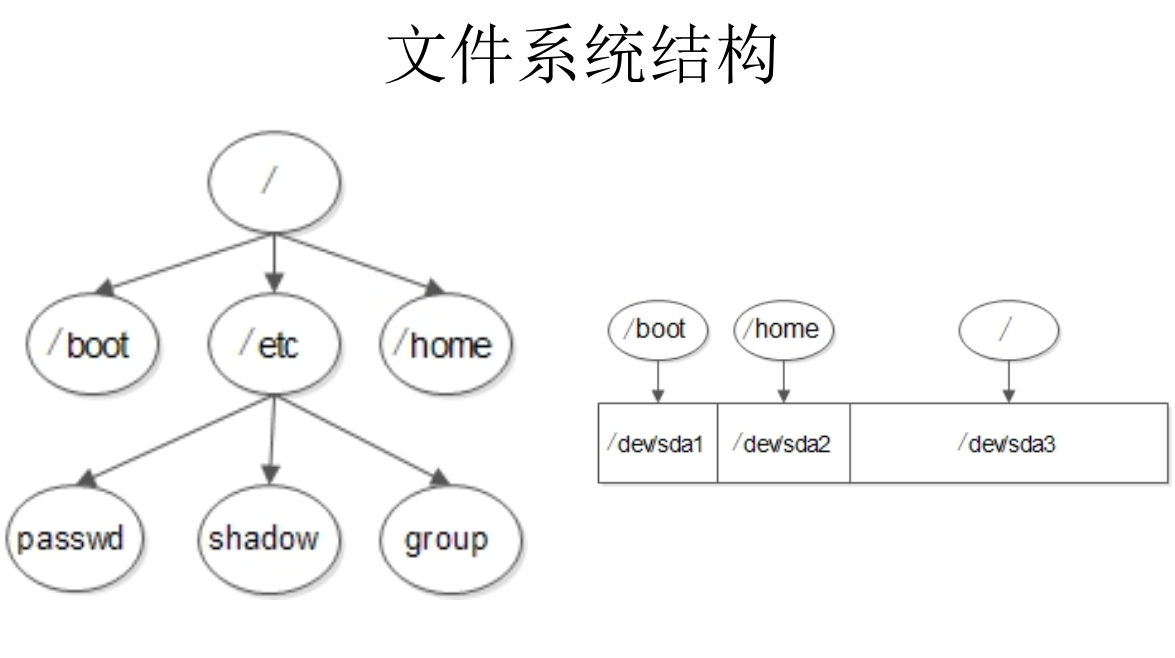

三、接下来安装Linux

首先在虚拟机的硬件设置中设置好ISO镜像,然后就可以开启虚拟机了...
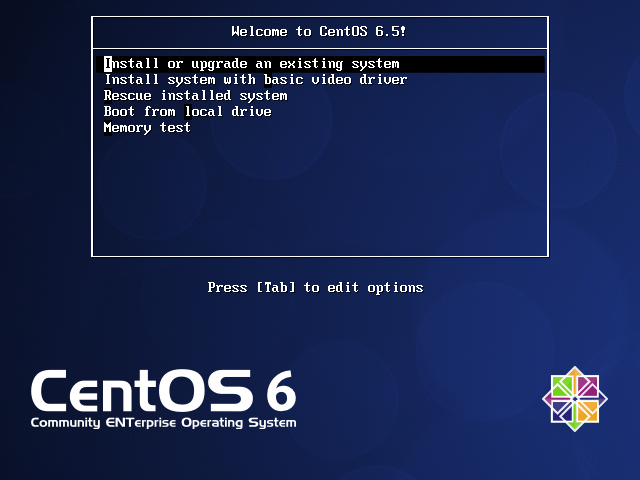
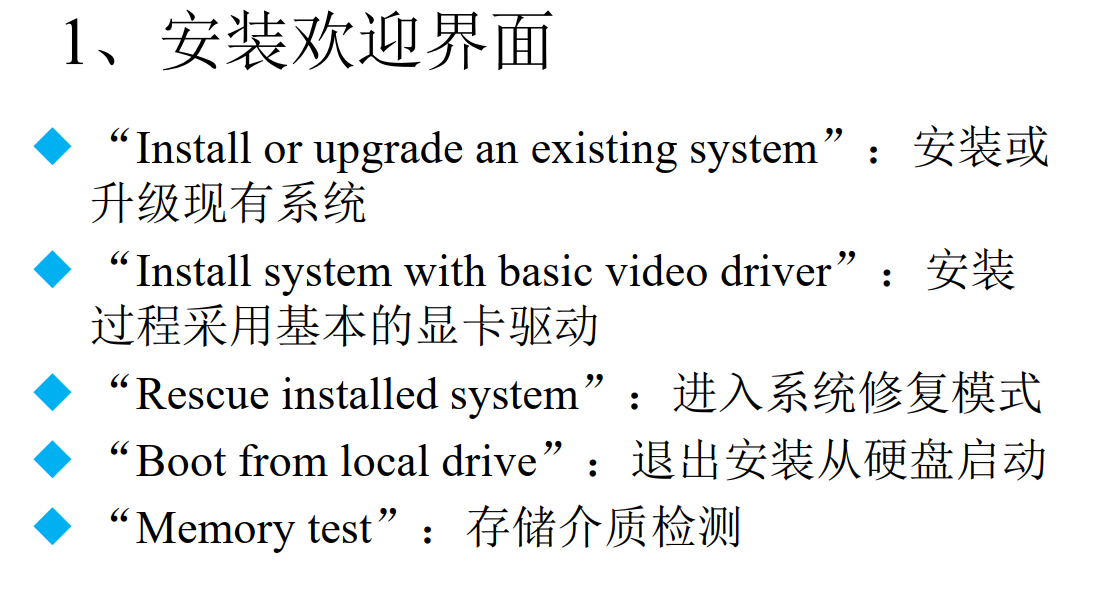
开机后会进入Linux安装页面,然后选择第一项,安装Linux。
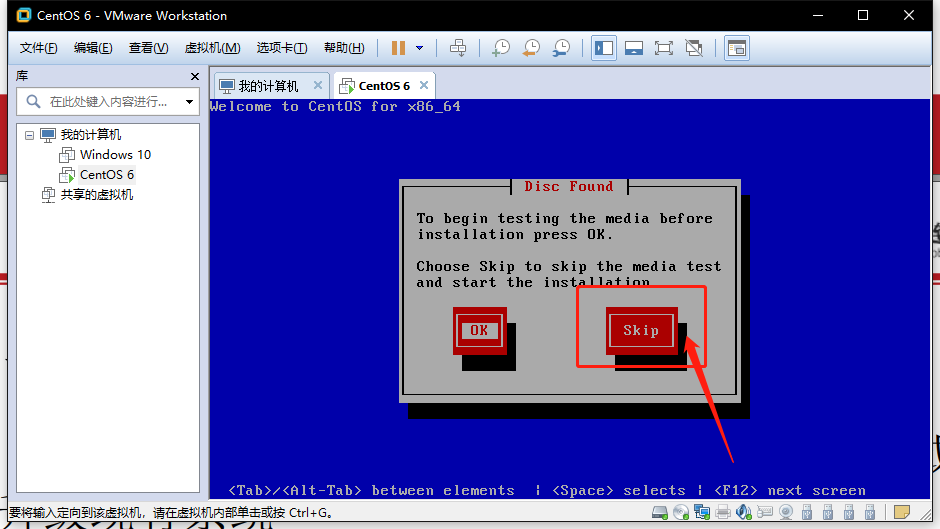
跳过硬盘检测
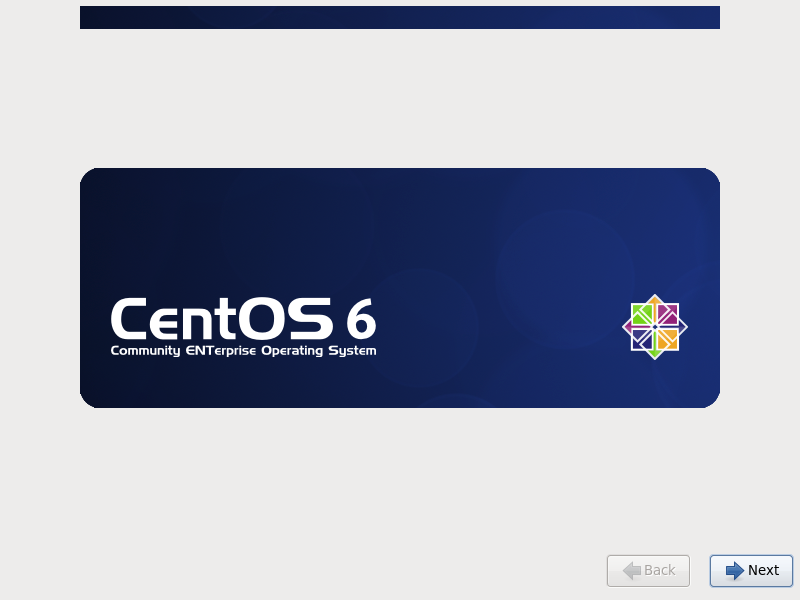
然后就会进入CentOS的欢迎页面了,然后一直下一步就好了。
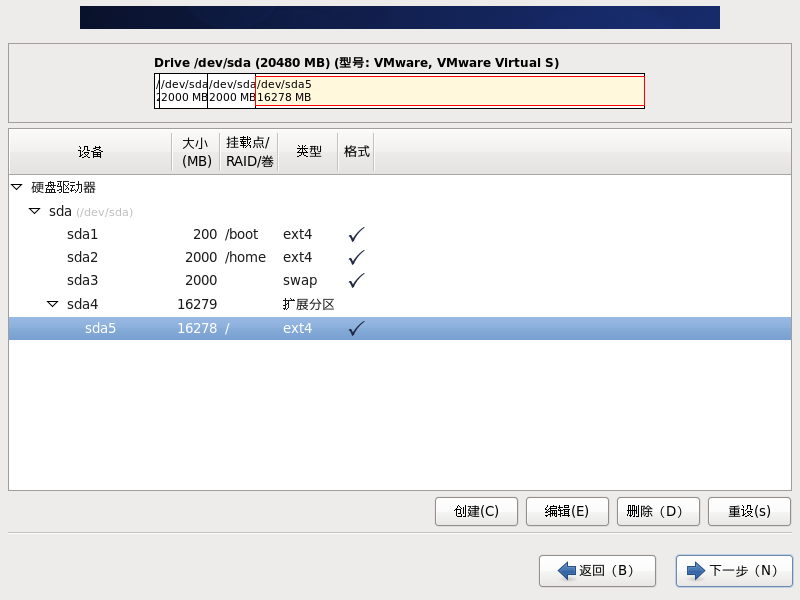
然后设置好分区。需要设置根分区,/boot 分区,swap分区等。
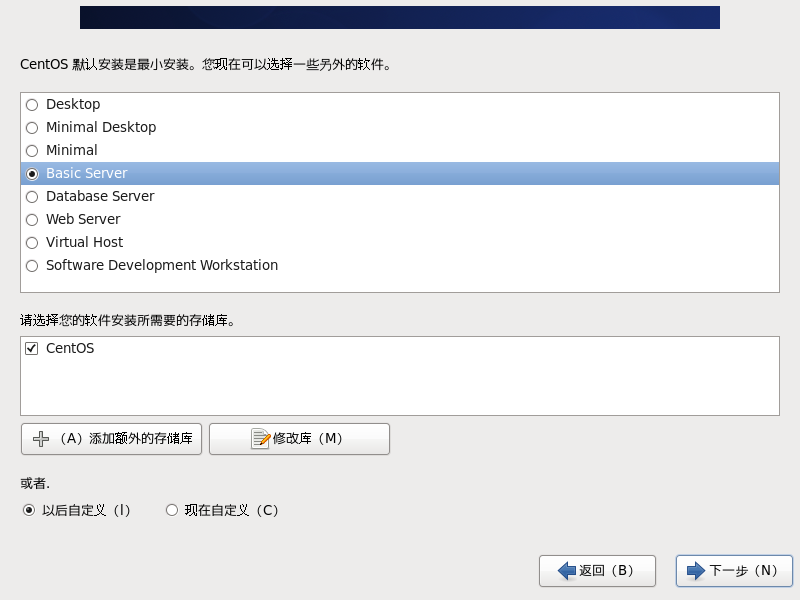
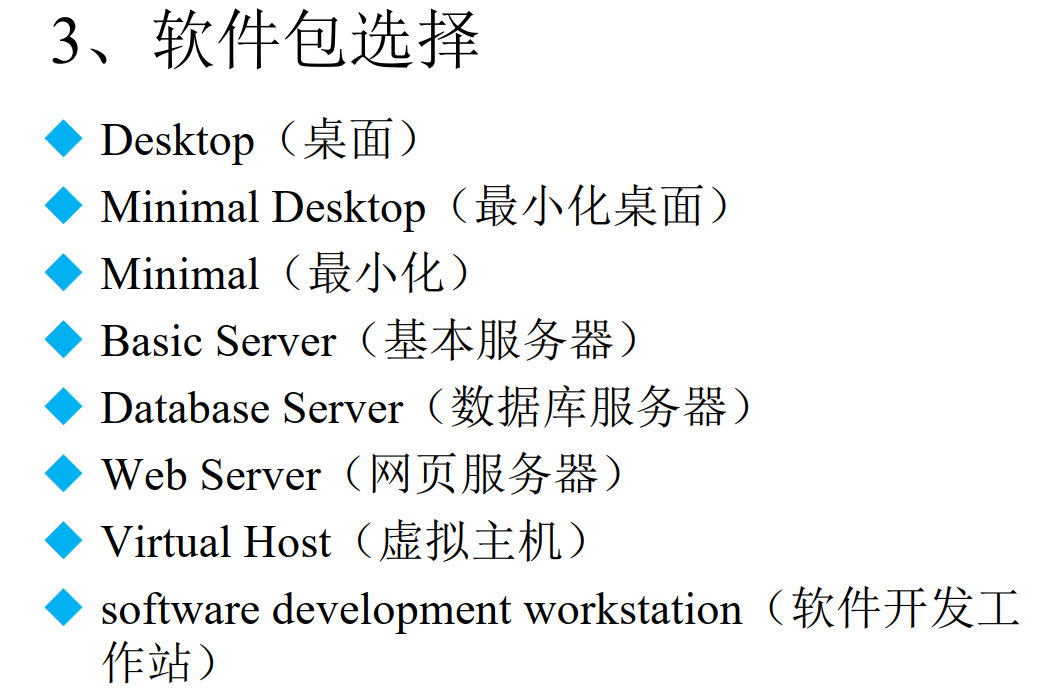
然后选择软件包
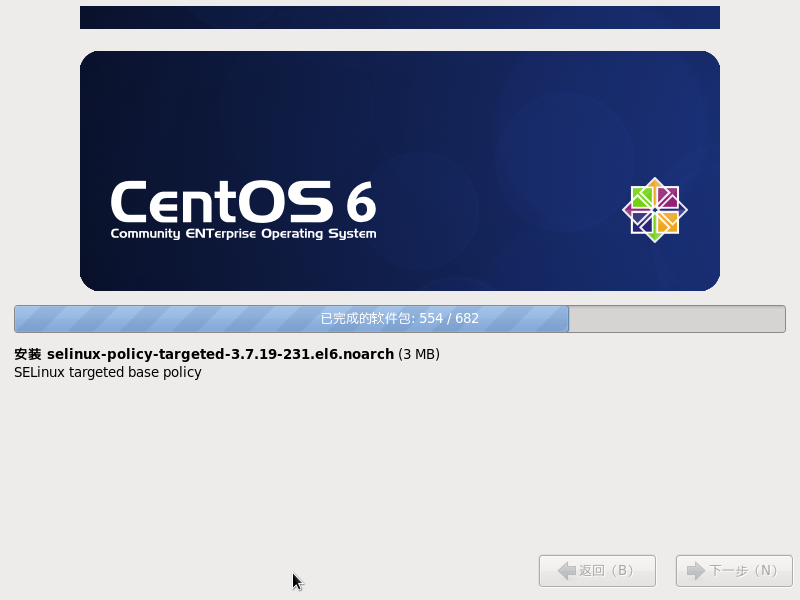
最后等待安装完成...
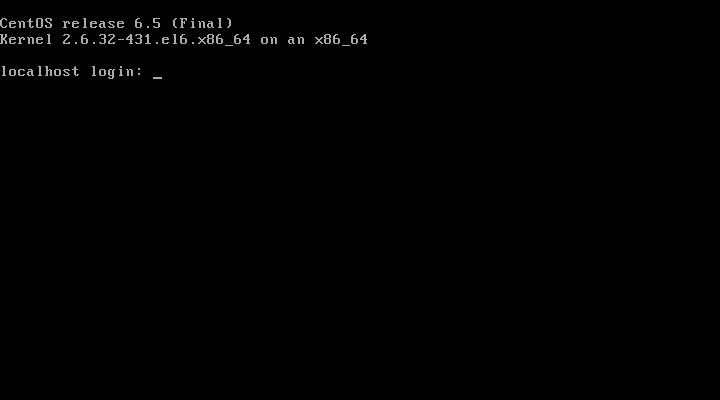
安装完成!
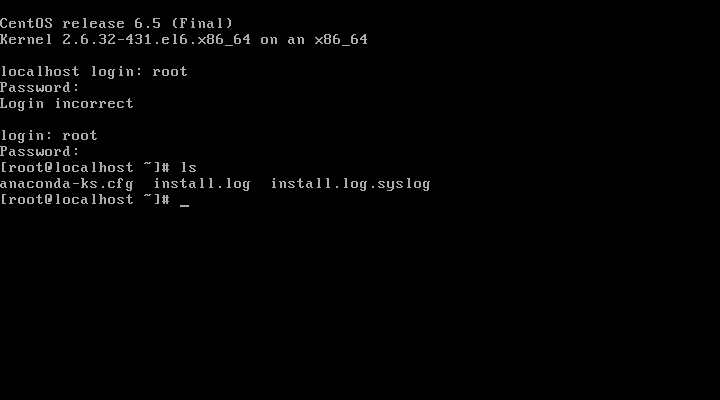
现在可以看到根目录下的几个文件
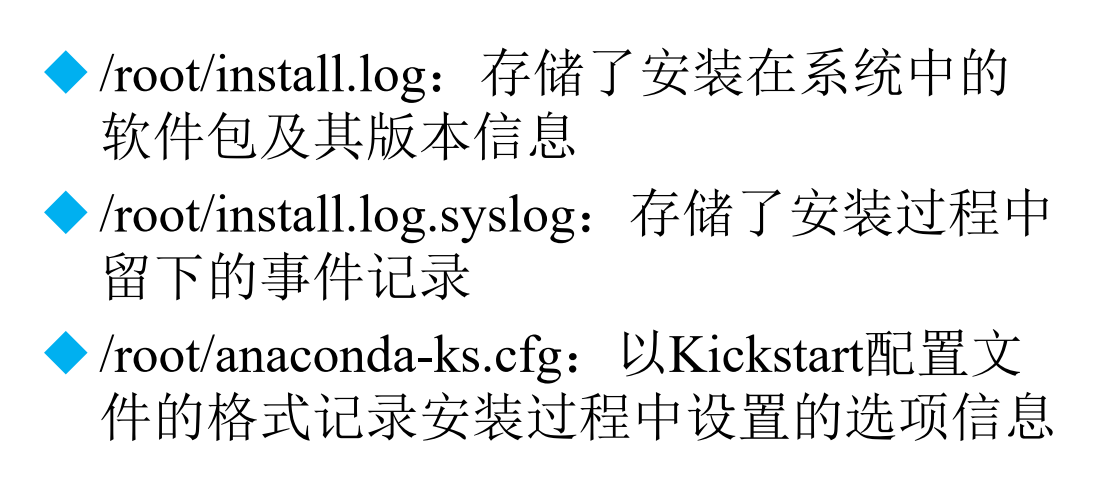
以上,就完成了所有安装!
四、安装远程登录管理工具
首先配置虚拟机的网络连接,在VMware的菜单栏里面电机 虚拟机 —> 设置
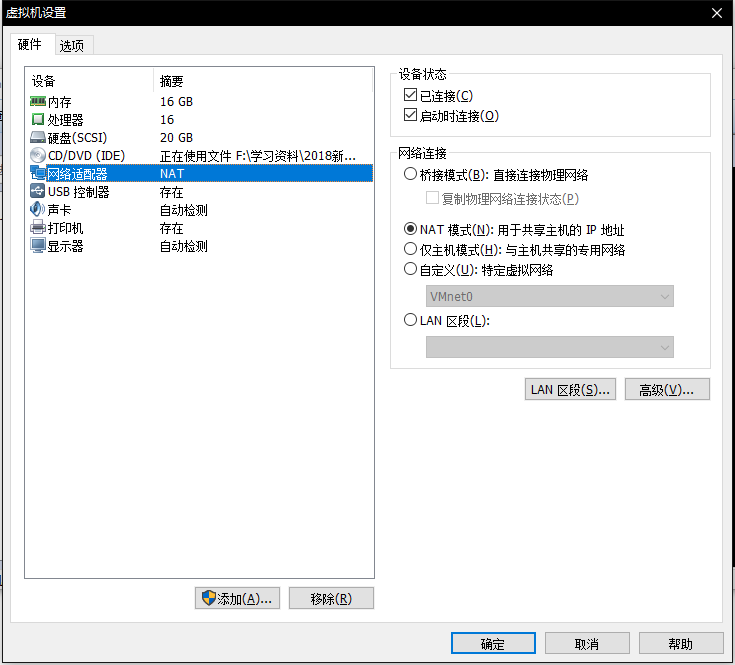
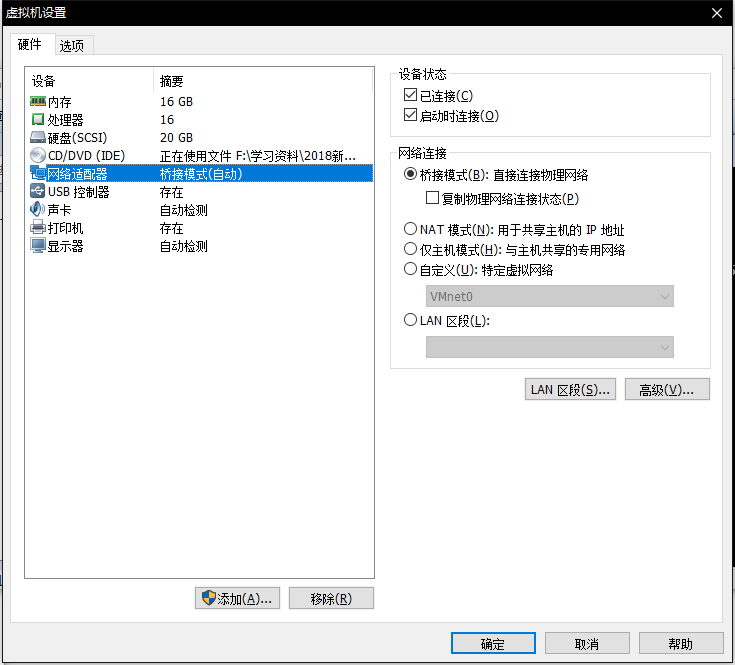
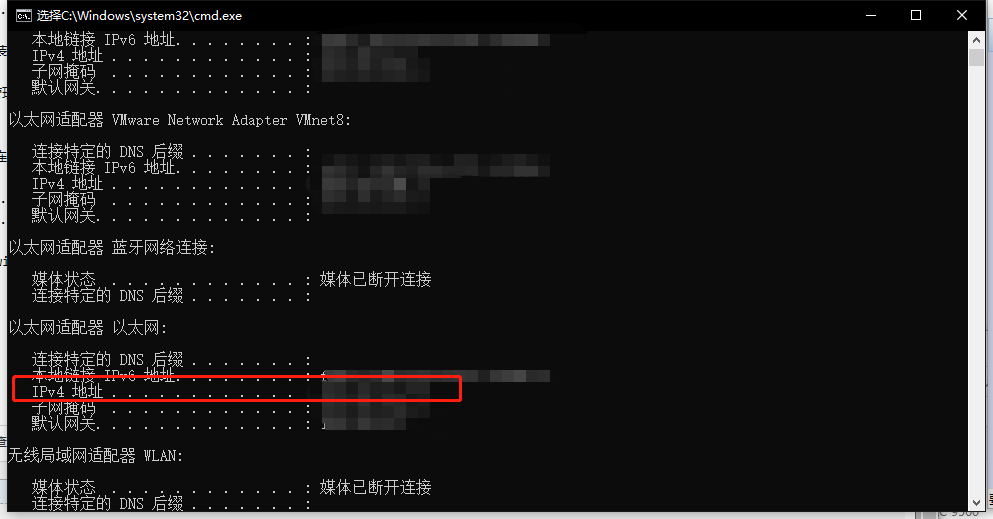
选择桥接,然后按下 win + R ,输入cmd 打开命令窗口,然后输入ipconfig 查看你的IP地址
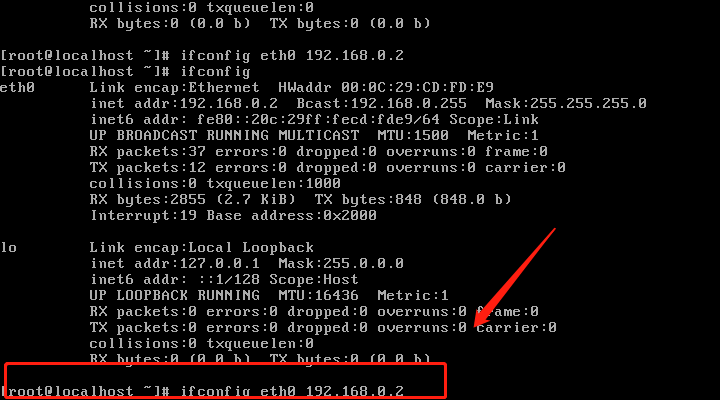
然后在Linux中输入 ifconfig eth0 192.168.0.2,这里的0要替换成你自己的网断...例如我的ip地址为192.168.100.1,那么我的网段就是100,要在Linux中输入ifconfig eth0 192.168.100.2 进行配置。
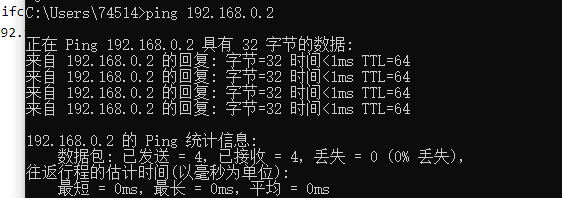
配置完成之后可以在Windows中进行ping测试。如图就是测试成功。
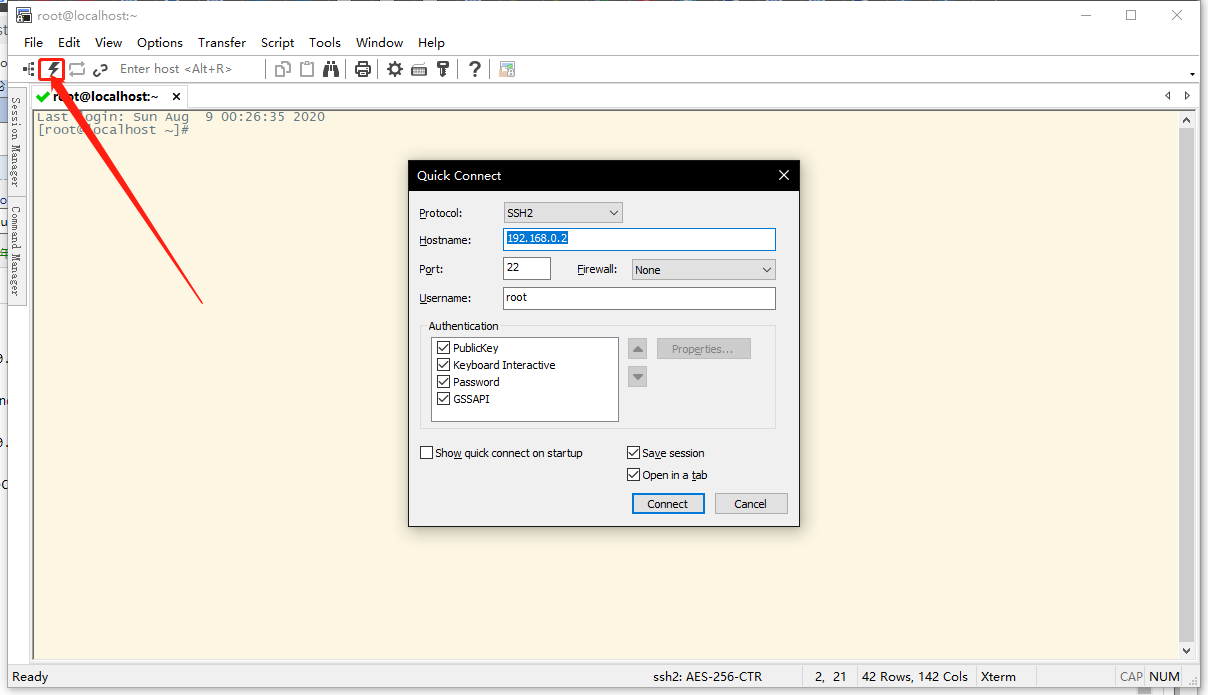
接下来下载一个SecureCRT,然后连接...


